
Sadržaj:
- Autor John Day [email protected].
- Public 2024-01-30 08:06.
- Zadnja izmjena 2025-01-23 14:37.

Napravio sam IoT Push Button (Zamislite one stvari iz Amazon Dash -a) koje možete koristiti za slanje obavještenja na svoj telefon (na primjer, da zatražite dopunu pića kada se opuštate u vrtu). Pomoću IFTTT-a možete lako ponovno konfigurirati interakciju s mnogim drugim uređajima i pametnim kućanskim aparatima.
Ovaj projekt koristi mikrokontroler D1 Mini i trebao bi raditi mjesecima na jednoj bateriji koristeći funkciju dubokog sna. Za dovršetak projekta koristi se kućište za 3D ispis.
Trebat će vam:
D1 Mini (https://www.banggood.com/custlink/3v33H1lji3)
3.7 Li-ion 14500 baterija (https://www.banggood.com/custlink/Gv3vPToo9Y)
Držač baterije u stilu AA (https://www.banggood.com/custlink/DKvDHTOOIt)
Dugme i kapa (https://www.banggood.com/custlink/3KvDFuajZC)
Kućište za 3D štampanje Nekoliko kratkih žica i pištolj za ljepilo za popravljanje
Posjetite moju web stranicu https://www.cabuu.com za više detalja i za više ovakvih projekata. Također razmislite o pretplati na moj YouTube kanal. Više detalja možete pronaći i na stranici thingsiverse.
Supplies
Korak 1: Sastavljanje kruga

Krug je vrlo jednostavan za sastavljanje, jednostavno upotrijebite nekoliko kratkih dijelova žice za povezivanje svih komponenti kao što je prikazano na shemi, pazeći da uočite uobičajene pinove na gumbu (pomoću multimetra potvrdite ako niste sigurni).
D1 mini će ući u način dubokog sna nakon što pritisne obavijest. Ovisno o upotrebi, baterija bi trebala trajati mnogo mjeseci. Morat će se ukloniti i napuniti/zamijeniti kada se potroši.
Korak 2: Sastavite unutar kućišta

Preuzmite i odštampajte kućište za 3D štampanje. Možete se snaći i bez toga, ali ako imate pristup pisaču, to će sigurno izgledati urednije.
Umetnite bateriju u držač i sastavite komponente unutar kućišta, vrućim ljepilom držite sve na mjestu. Poklopac bi se trebao čvrsto držati, ali biste trebali dodati malu količinu ljepila kako biste bili sigurni.
Korak 3: Postavljanje obavijesti putem IFTTT -a

Obavijesti će stizati putem IFTT aplikacije. Preuzmite ga na telefon ako ga već nemate, dostupan je na Google Playu (https://play.google.com/store/apps/details?id=com.ifttt.ifttt&hl=en_GB) i Appleu App Store (https://apps.apple.com/gb/app/ifttt/id660944635).
Napravite račun i u aplikaciji konfigurirajte novi aplet. Za IF funkciju odaberite Webhooks kao uslugu okidača, postavite naziv događaja web zahtjeva na push_button_pressed. Za funkciju THAT odaberite obavijesti kao uslugu akcije. Upišite svoju poruku, npr. "Još pića u vrtu, molim".
Za sljedeći odjeljak trebat će vam jedinstveni IFTT ključ, kojem se može pristupiti iz aplikacije tako što ćete otići na karticu usluge u odjeljku Moji Appleti, pronaći uslugu Webhooks i kliknuti Dokumentacija. Kopirajte svoj jedinstveni ključ spreman za lijepljenje u Arduino kôd u sljedećem odjeljku.
Korak 4: Konfigurirajte i prenesite Arduino kod

Preuzmite Arduino skicu i otvorite je u Arduino IDE -u. Uvjerite se da su instalirane ESP8266Wifi biblioteke. Ažurirajte skicu vlastitim WiFi SSID -om, lozinkom i IFTTT ključem dohvaćenim u prethodnom odjeljku.
Uverite se da je D1 mini izabran u meniju alata i pritisnite dugme za računar pomoću mikro USB-a. Sastavite i otpremite skicu.
Korak 5: Testirajte

Pritisnite dugme i testirajte skicu. Uređaju bi trebalo proći oko 5-10 sekundi da se poveže na WiFi i pošalje obavijest. Ako naiđete na probleme, ponovo spojite mikro-USB kabel i pokušajte dijagnosticirati pomoću serijskog monitora kojem se pristupa u Arduino IDE-u.
Korak 6: Ponovno konfigurirajte

Možete jednostavno ponovno konfigurirati svoje novo dugme za upravljanje cijelim nizom pametnih uređaja, poput vašeg centralnog grijanja, rasvjete i još mnogo toga. Opustite se u svom vrtu i dopustite da sve ostalo radi za vas! Zabavi se…
Preporučuje se:
Interfejsni taster - Osnove Arduina: 3 koraka

Interfejsni taster - Osnove Arduina: Taster je komponenta koja povezuje dvije tačke u kolu kada ga pritisnete. Kada je dugme otvoreno (bez pritiska) nema veze između dvije noge dugmeta, pa je pin povezan na 5 volti (kroz pull-up resi
Taster za lift sa omogućenim Alexa: 4 koraka
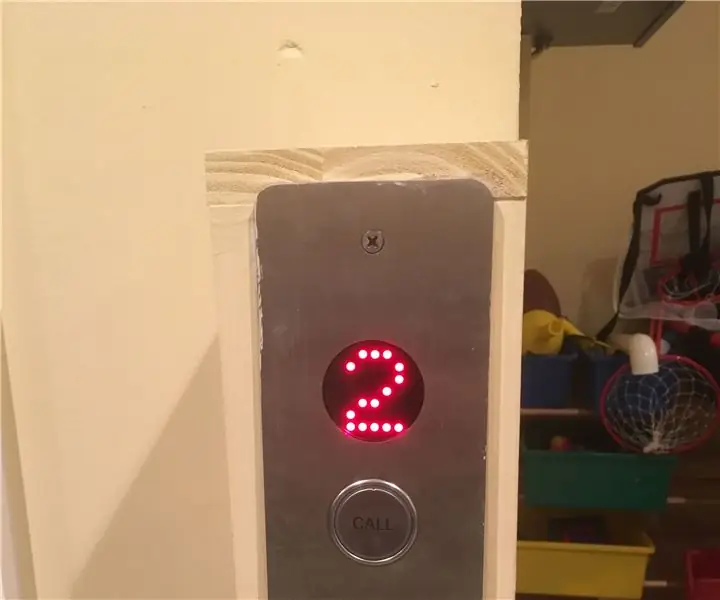
Taster za lift sa omogućenim Alexa: Metoda u ovom uputstvu može se koristiti za bilo koje dugme, ali za ovaj primjer imamo lift koji želimo pozvati koristeći Amazon Alexa. Imam prethodnu instrukciju u kojoj sam koristio solenoid kojim upravlja Alexa za istu stvar, ali
Taster za uključivanje Raspberry Pi: 3 koraka

Taster za uključivanje Raspberry Pi: Ako ste poput mene, možda ste pretraživali internet tražeći najbolje rešenje za bezbedno uključivanje i isključivanje vašeg Raspberry Pi pritiskom na dugme. Iako postoje mnoga rješenja, većina zahtijeva da preuzmete Python skriptu i učinite je izvršnom
Analogni taster osetljiv na pritisak: 4 koraka

Analogni taster osetljiv na pritisak: Danas postoji mnoštvo mogućnosti dugmadi i taktilnih prekidača po bilo kojoj ceni i bilo kom obliku. Nažalost, ako tražite analogni ulaz, vaše su mogućnosti ograničenije. Ako kapacitivni klizač ne zadovoljava vaše potrebe, vjerovatno ste
Dodirni taster/autokoder za Morzeov kod: 12 koraka (sa slikama)

Dodirni taster/autokoder Morzeove azbuke: Zapravo sam napravio ovaj projekt prije nekog vremena, ali mislio sam da bi neko mogao koristiti tu ideju. Ja sam radio sa šunkom i počeo sam to raditi kasno u životu kad sam otišao u penziju i imao vremena. Sada imam svoju opću licencu i koristim telefon (vo
